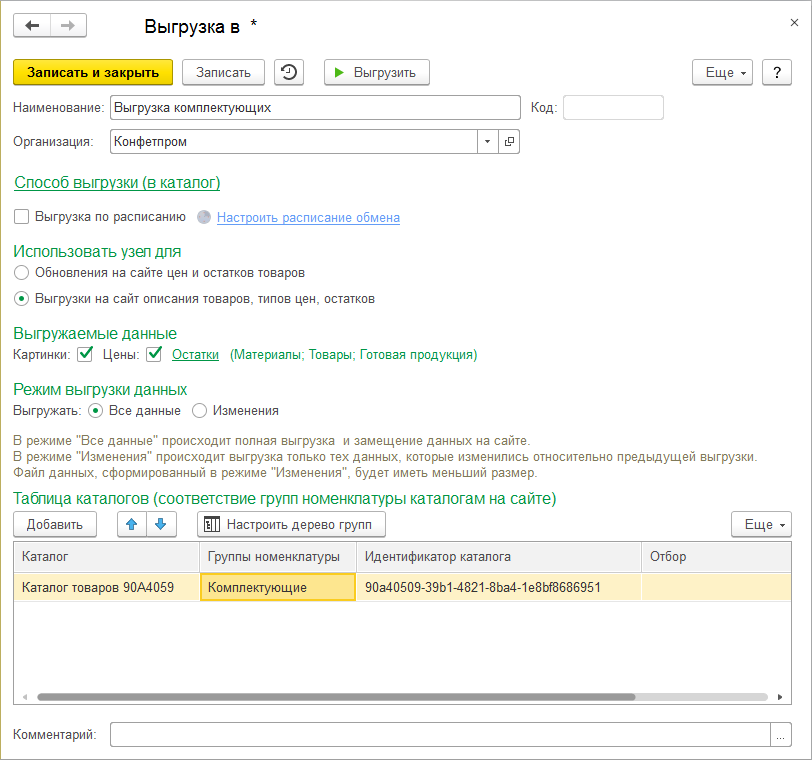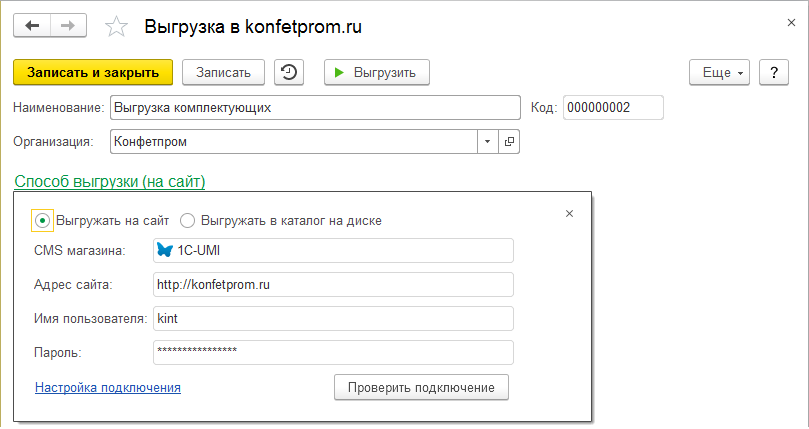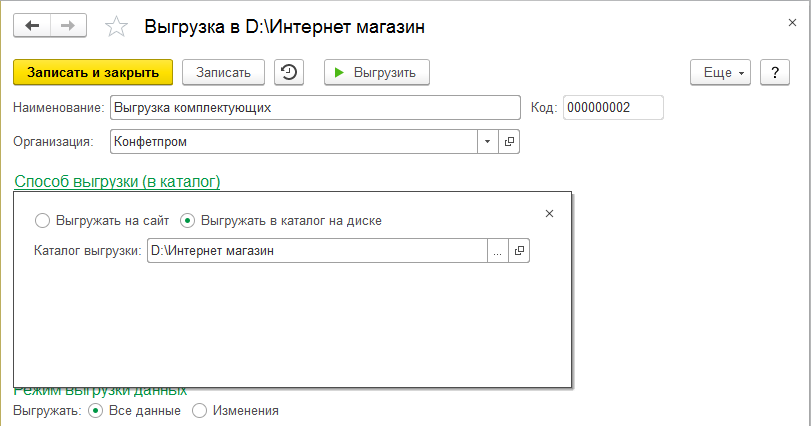Выгрузка номенклатуры (УАУ8) — различия между версиями
(→Способ выгрузки) |
|||
| (не показано 28 промежуточных версий 2 участников) | |||
| Строка 1: | Строка 1: | ||
| − | <noinclude>[[Категория:Обработки (УАУ8) | + | <noinclude>[[Категория:Обработки (УАУ8)]]</noinclude> |
| + | {| align="right" | ||
| + | | __TOC__ | ||
| + | |} | ||
Из программы «Учет. Анализ. Управление 8» можно выгружать части справочника «Номенклатура» в файл или на сайт компании. | Из программы «Учет. Анализ. Управление 8» можно выгружать части справочника «Номенклатура» в файл или на сайт компании. | ||
Можно создавать разные настройки выгрузки и затем применять их. Настройки выгрузки сохраняются в журнале «Настройки выгрузки товаров», который открывается из основного раздела программы АДМИНИСТРИРОВАНИЕ — '''Администрирование (УАУ8)''' ссылкой '''Выгрузка товаров в интернет-магазин'''. | Можно создавать разные настройки выгрузки и затем применять их. Настройки выгрузки сохраняются в журнале «Настройки выгрузки товаров», который открывается из основного раздела программы АДМИНИСТРИРОВАНИЕ — '''Администрирование (УАУ8)''' ссылкой '''Выгрузка товаров в интернет-магазин'''. | ||
| + | |||
| + | == Создание настройки выгрузки номенклатуры == | ||
| + | # В журнале «Настройки выгрузки товаров» нажмите кнопку '''''Создать'''''. | ||
| + | # В карточке настройки выгрузки укажите необходимые настройки. | ||
| + | # Нажмите кнопку '''''Записать''''' или '''''Записать и закрыть'''''. | ||
| + | |||
| + | == Работа с выгрузкой номенклатуры == | ||
| + | # Создайте настройки выгрузки. | ||
| + | # Выполнить выгрузку можно двумя способами: | ||
| + | #* В журнале «Настройки выгрузки товаров» выберите нужную настройку и нажмите кнопку '''''Выполнить обмен'''''. | ||
| + | #* Откройте карточку выгрузки и нажмите в ней кнопку '''''Выполнить обмен'''''. | ||
== Карточка настройки выгрузки == | == Карточка настройки выгрузки == | ||
| − | + | ||
: [[Файл:Выгрузка номенклатуры.png]] | : [[Файл:Выгрузка номенклатуры.png]] | ||
| − | === | + | [[Файл:История.png]] — история выгрузки. |
| − | + | ||
| + | В поле «Наименование» укажите конкретное оригинальное название выгрузки, отражающее и поясняющее происходящий в ней процесс. | ||
| + | |||
| + | '''Выгрузка по расписанию''' — можно задать расписание выгрузки. | ||
| + | |||
| + | '''Выгружаемые данные''' — отметьте какие данные выгружать. Нажмите на '''Остатки''' — откроется список счетов, отметьте с каких счетов выгружать остатки. | ||
| + | |||
| + | Столбцы в таблице каталогов: | ||
| + | * «Группы номенклатуры» — укажите каталоги номенклатуры, которые нужно выгрузить. | ||
| + | * «Отбор» — в этом столбце можно указать настройки выгрузки данных. | ||
| + | |||
| + | === Способ выгрузки === | ||
| + | '''Способ выгрузки''' — укажите куда выгружать номенклатуру: на сайт или в каталог — папку на компьютере. | ||
| + | |||
| + | <div><font size=3> '''Выгрузка на сайт''' </font></div> | ||
: [[Файл:Выгрузка номенклатуры на сайт.png]] | : [[Файл:Выгрузка номенклатуры на сайт.png]] | ||
| + | В окне отображаются данные [[Настройка обмена с интернет-магазином (УАУ8)|настройки обмена с интернет-магазином]]. Можно устроить выгрузку номенклатуры на сайт только того интернет-магазина, для которого настроен обмен данными. | ||
| + | |||
| + | <div><font size=3> '''Выгрузка в каталог''' </font></div> | ||
| + | Настройка выгрузки номенклатуры в папку на компьютере: | ||
: [[Файл:Выгрузка номенклатуры в каталог.png]] | : [[Файл:Выгрузка номенклатуры в каталог.png]] | ||
| + | |||
| + | == См. также == | ||
| + | * [[Настройка обмена с интернет-магазином (УАУ8)|Настройка обмена с интернет-магазином]] | ||
Текущая версия на 17:51, 21 декабря 2023
Из программы «Учет. Анализ. Управление 8» можно выгружать части справочника «Номенклатура» в файл или на сайт компании.
Можно создавать разные настройки выгрузки и затем применять их. Настройки выгрузки сохраняются в журнале «Настройки выгрузки товаров», который открывается из основного раздела программы АДМИНИСТРИРОВАНИЕ — Администрирование (УАУ8) ссылкой Выгрузка товаров в интернет-магазин.
Создание настройки выгрузки номенклатуры
- В журнале «Настройки выгрузки товаров» нажмите кнопку Создать.
- В карточке настройки выгрузки укажите необходимые настройки.
- Нажмите кнопку Записать или Записать и закрыть.
Работа с выгрузкой номенклатуры
- Создайте настройки выгрузки.
- Выполнить выгрузку можно двумя способами:
- В журнале «Настройки выгрузки товаров» выберите нужную настройку и нажмите кнопку Выполнить обмен.
- Откройте карточку выгрузки и нажмите в ней кнопку Выполнить обмен.
Карточка настройки выгрузки
В поле «Наименование» укажите конкретное оригинальное название выгрузки, отражающее и поясняющее происходящий в ней процесс.
Выгрузка по расписанию — можно задать расписание выгрузки.
Выгружаемые данные — отметьте какие данные выгружать. Нажмите на Остатки — откроется список счетов, отметьте с каких счетов выгружать остатки.
Столбцы в таблице каталогов:
- «Группы номенклатуры» — укажите каталоги номенклатуры, которые нужно выгрузить.
- «Отбор» — в этом столбце можно указать настройки выгрузки данных.
Способ выгрузки
Способ выгрузки — укажите куда выгружать номенклатуру: на сайт или в каталог — папку на компьютере.
В окне отображаются данные настройки обмена с интернет-магазином. Можно устроить выгрузку номенклатуры на сайт только того интернет-магазина, для которого настроен обмен данными.
Настройка выгрузки номенклатуры в папку на компьютере: